Remplacer les nouvelles lignes par un délimiteur de virgule Avec Notepad++?
J'ai une question Notepad++.
Comment puis-je prendre les mots ci-dessous dans Notepad++ (qui est sur des lignes différentes)
Apples
Apricots
Pear
Avocados
Bananas
Et les transformer en un paragraphe avec une virgule à la fin de chacun? Comme ceci:
Apples, Apricots, Pear, Avocados, Bananas
8 réponses
Ouvrez la boîte de dialogue Rechercher et remplacer (appuyez sur CTRL+H ).
Puis sélectionnez Regular expression dans la section 'Mode de recherche' en bas.
Dans le Find what champ entrez ceci: [\r\n]+
Dans le Replace with: ,
Il y a un espace après la virgule.
Cela remplacera également des lignes comme
Apples
Apricots
Pear
Avocados
Bananas
Où il y a des lignes vides.
Si vos lignes ont des espaces vides de fin, vous devez les supprimer en premier. La façon la plus simple de réaliser ceci est
EDIT -> Blank Operations -> Trim Trailing Space
Ou
TextFX -> TextFX Edit -> Trim trailing spaces
Assurez-vous de définir le mode de recherche sur "Expression régulière".
La réponse de FapDaddy en utilisant une macro m'a orienté dans la bonne direction.
Voici précisément ce qui a fonctionné pour moi.
Placez le curseur après le premier élément de données.
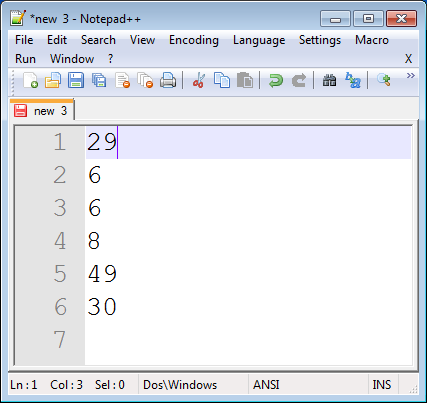
Cliquez sur "Macro > Démarrer l'Enregistrement" dans le menu.
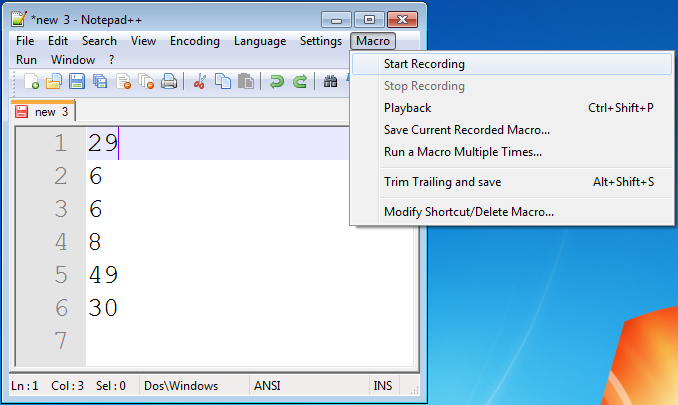
Ce Type de séquence: Virgule, l'Espace, Supprimer, End.
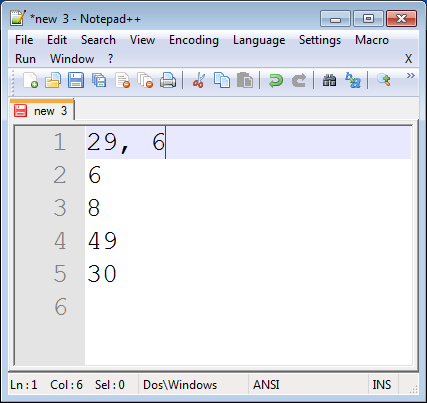
Cliquez sur "Macro > Arrêter l'enregistrement" dans le menu.
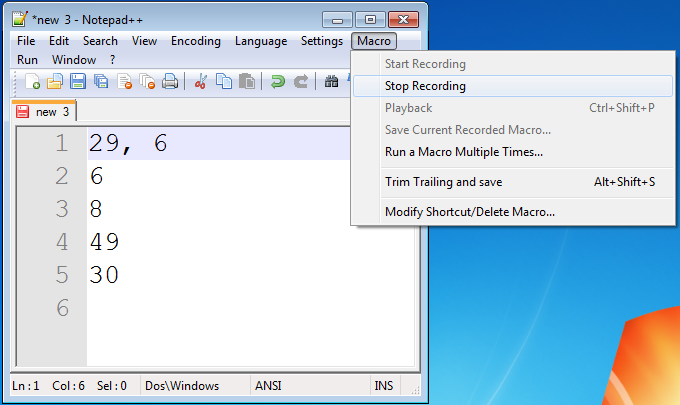
Cliquez sur 'Macro > exécutez une Macro plusieurs fois...'dans le menu.
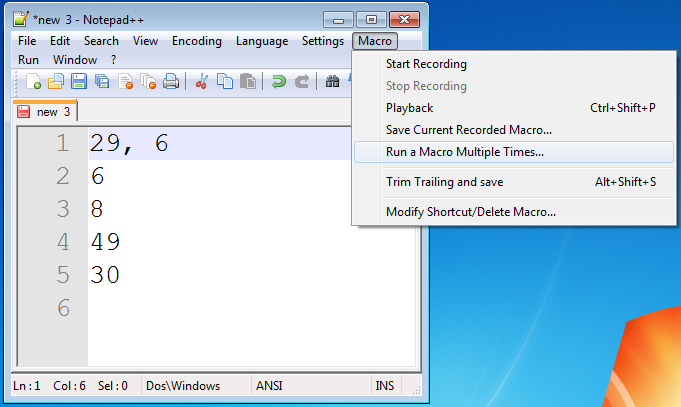
Cliquez sur "Exécuter jusqu'à la fin du fichier" et cliquez sur "Exécuter".
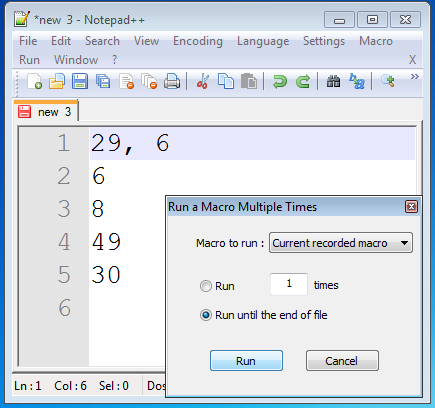
Supprimez tous les caractères de fin.
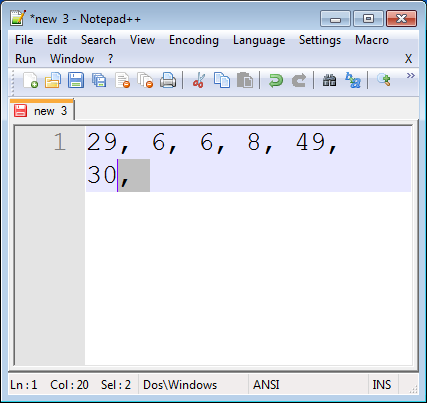
C'est fait!
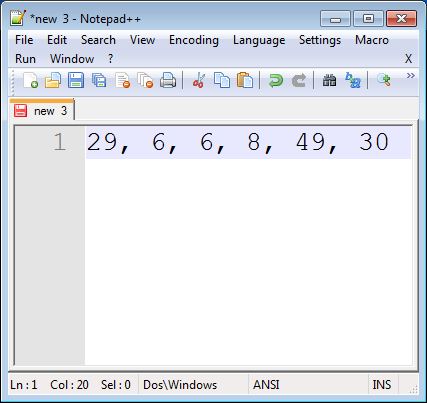
Voici ce qui a fonctionné pour moi avec une liste similaire de chaînes dans Notepad++ sans macros ou autre chose:
Cliquez sur Modifier - > opérations vides - > EOL à l'espace [Tous les éléments devrait maintenant être dans une seule ligne, séparés par un espace']
Sélectionnez n'importe quel 'espace' et faites un remplacement tout (par ',')
Placez votre curseur après Pommes, en vertu de Macro Onglet, sélectionnez Démarrer l'Enregistrement. Tapez la virgule(,) caractère, espace () caractère, et appuyez sur Fin Touche, sous Macro tab, sélectionnez Arrêter L'enregistrement.
Ctrl + Maj + P pour une lecture unique.
Pour Le Bloc-Notes++ 5.9
- Appuyez Sur Ctrl + H
- Sélectionnez le mode de recherche étendu(\n, \r, \t, \o, \X...)
- Entrez trouver quoi: \r\n
- Entrez remplacer par: ,
- Replace_All {[5] } devrait obtenir le résultat requis.
Cela peut sembler étrange, mais vous pouvez supprimer la ligne suivante en copiant le texte entier et en le collant dans la barre de recherche firefox, puis en le recollant dans notepad++
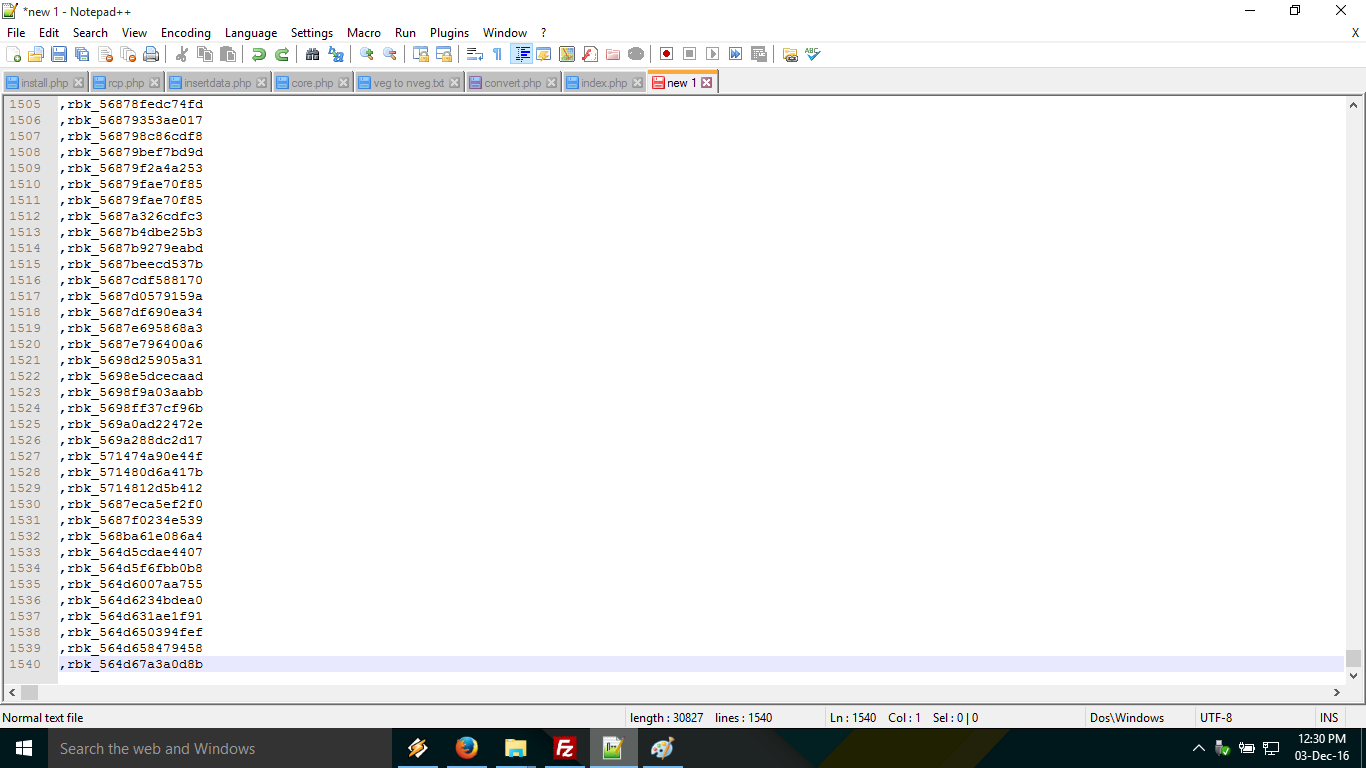
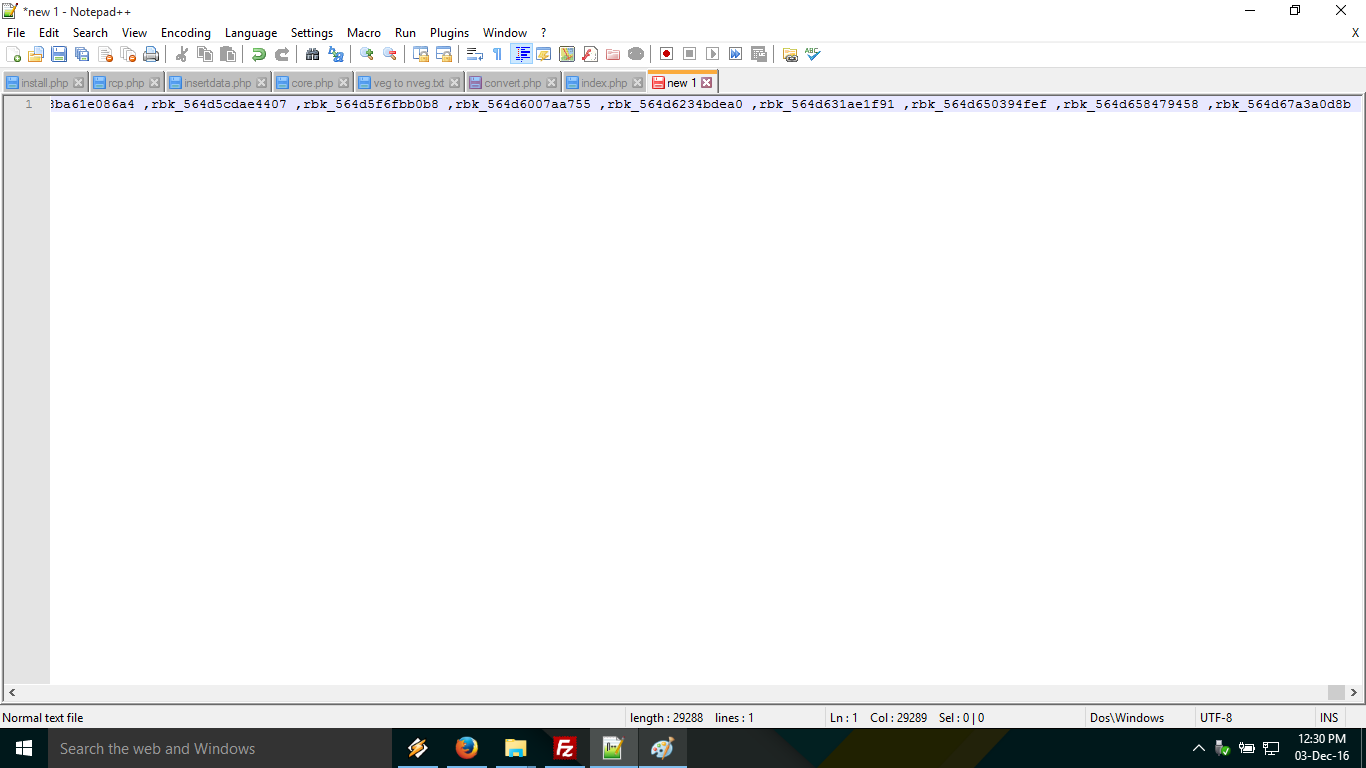
Utiliser la barre de recherche de Chrome
1-appuyez sur CTRL F
2-coller le texte copié dans barre de recherche
3-appuyez sur CTRL UN, suivie par CTRL C à copier le texte à partir de la recherche
4-coller dans bloc-notes++
5-remplacer 'space' avec ','
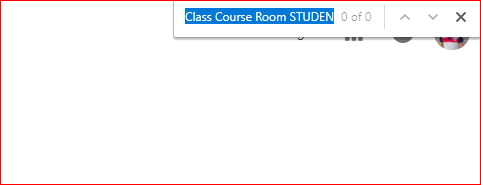
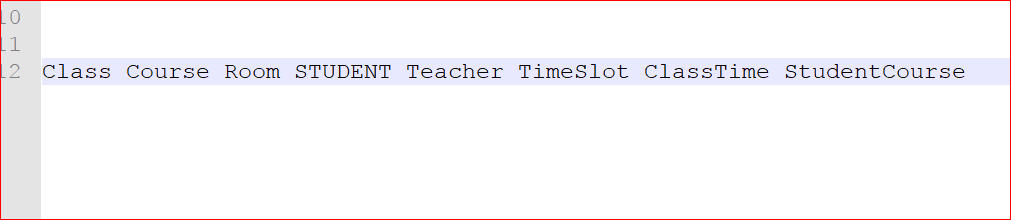
Vous pouvez utiliser la ligne de commande cc.rnl ', ' de ConyEdit (un plugin) pour remplacer les nouvelles lignes par le contenu que vous voulez.